
Ajánlott: A játékmód engedélyezése vagy letiltása bizonyos játékokhoz a Windows 10 rendszerben
A Microsoft bemutatta a Windows 10 játékmódját. Ez egy speciális mód, amely lehetővé teszi a játék közbeni teljesítmény javítását. Egyes játékosok szerint bizonyos játékokban észrevehető különbség van, míg mások panaszkodnak, hogy nincs teljesítményjavulás, és a játékmód zavarja a játékot..
Korábban a játék mód aktiválható a játék panelen, ha a beállítások következő útjára lép Opciók → Játékok → Játékmód. Ha számítógépe támogatja a játékmódot, akkor alapértelmezés szerint engedélyezve van. A játékmódot azonban továbbra is letilthatja a Fall Creators frissítésében, a Windows rendszerleíró adatbázisban. Itt van, hogyan kell csinálni.
A játék mód letiltása a Windows 10 őszi alkotóinak frissítésén
Mivel módosítania kell a Windows beállításjegyzékben, rendszergazdai jogokra van szüksége.
- Nyissa meg a Windows nyilvántartást és menj a következő helyre;
HKEY_CURRENT_USER \ Software \ Microsoft \ GameBar
- Keresse meg az itt elnevezett paramétert AllowAutoGameMode. Ha nincs ott, csak hozza létre.
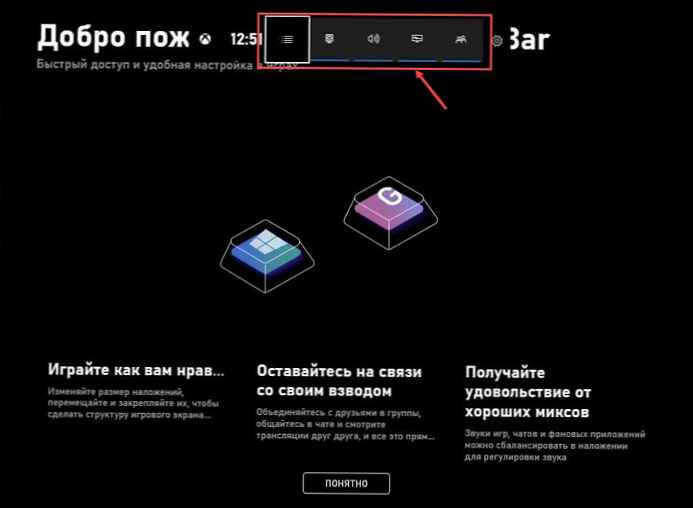
- Kattintson a jobb gombbal a szerkesztő jobb oldalán és válassza a lehetőséget „Új” → "32 bites DWORD paraméter". Nevezze át az új paramétert AllowAutoGameMode.
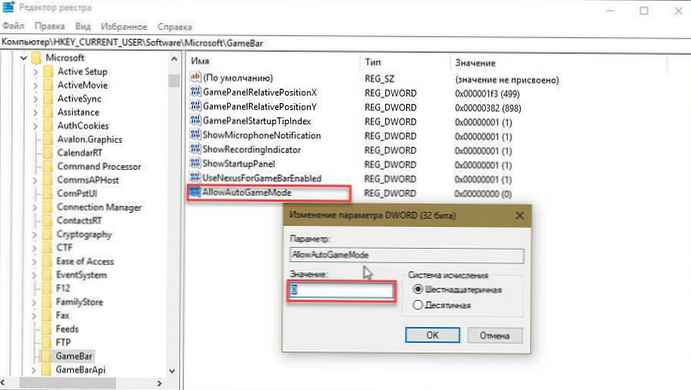
- Alapértelmezés szerint ennek a kulcsnak lesz értéke 0. Kikapcsolja a játék módot. Ha engedélyezni szeretné a játékmódot, akkor változtassa meg az értékét 1.
minden.
A játékmód kezdetben sok panaszt kapott. Mint a legtöbb új szolgáltatás, amelyet a Microsoft hozzáad a Windows 10-hez. A kezdeti tapasztalat kevésbé volt lenyűgöző az emberekkel. A legújabb frissítésben a fejlesztők jelentősen javították a szolgáltatást. A Windows 10 őszi alkotóinak frissítésére frissített felhasználók kezdeti jelentései általában pozitívak..
A funkció fő gondolata az, hogy magasabb képkockasebességet ér el, de azok a felhasználók, akiknek már van tisztességes játékplatformja, meg tudják csinálni.
Ossza meg velünk a véleményét a játékmódról az alábbi megjegyzésekben.











